- Ret NVIDIA-driver, der ikke er kompatibel med denne Windows-version
- 1. Tjek Windows-version og -byg
- 2. Opdater Windows
- 3. Opdater GPU-driver
- 4. Afinstaller NVIDIA Driver via DDU
- 5. Geninstaller NVIDIA-driveren via GeForce Experience
- Skal jeg have et grafikkort for at installere Nvidia-drivere?
- Hvorfor virker min NVIDIA GPU ikke på Windows 10?
- Hvordan tjekker jeg min version af Windows for Nvidia-drivere?
- Hvorfor er min Nvidia-driver ikke kompatibel med min version af Windows?
- Hvorfor er min Nvidia-grafikdriver inkompatibel med Windows 10?
- Hvilken version af Windows skal jeg bruge for at installere Nvidia-drivere?
- Sådan repareres NVIDIA GPU, der ikke fungerer på Windows?
- Hvordan ved jeg, om min computer er kompatibel med Nvidia?
- Hvordan kontrollerer man, om din GPU fungerer korrekt?
- Hvordan rettes Nvidia?
- Hvorfor virker min GPU ikke?
- Sådan repareres Nvidia GeForce Experience, der ikke virker?
- Hvordan installerer man kun Nvidia-grafikdriveren?
Der er ingen tvivl om, at NVIDIA tilbyder et kraftfuldt og fantastisk dedikeret grafikkortsegment til pc-spil eller højt grafikintensive værker. Hvis du vil have en ultimativ pc-spiloplevelse på dit Windows OS, er NVIDIA GPU (Graphics Processing Unit) den bedste på markedet i evigheder. Nogle af de uheldige brugere kan dog finde NVIDIA-driveren ikke kompatibel med denne Windows-versionsfejl i nogle tilfælde. Så lad os følge fejlfindingsvejledningen nedenfor.
Uanset om det kommer til videoredigering, fotoredigering, grafisk design, animationer, pc-spil og nogle andre grafikhungrende applikationer, er NVIDIA kendt af alle. Nu vises det nævnte problem for det meste for NVIDIA-grafikkortbrugere, når de vil installere den seneste grafikdriveropdatering.
Derfor kan brugere ikke installere de seneste patch-opdateringer på deres computer til NVIDIA GPU, hvilket slet ikke forventes. Nu kan de fleste af brugerne få panik og begynder at tænke på, om GPU’en ikke understøtter Windows-versionen, eller de har brug for et andet GPU-kort. Nå, det er ikke tilfældet, og hvis du også oplever det samme problem, så er du det rigtige sted. Her har vi delt alle de mulige løsninger nedenfor for at løse dette problem fuldstændigt.

Ret NVIDIA-driver, der ikke er kompatibel med denne Windows-version
En ting du skal forstå er, at der ikke er noget problem med din pc-konfiguration eller dit GPU-kort. Problemet kan opstå på grund af enten Windows OS-versionen eller GPU-driverversionen. En anden mulig årsag til dette problem kan være systemarkitekturvarianten. Det betyder, at hvis dit Windows-operativsystem er 32-bit eller 64-bit, skal du også installere GPU-driveren i overensstemmelse hermed.
Derudover skal du også kontrollere, om din Windows OS-version og build kører på den nyeste eller ej. På en anden måde kan du også afinstallere og geninstallere NVIDIA-grafikdriveren på din pc ved hjælp af DDU (Display Driver Uninstaller).Mens du opdaterer dit Windows-operativsystem, kan download af NVIDIA-driver ved hjælp af GeForce Experience-appen også være nyttig i de fleste tilfælde. så lad os følge hver eneste metode nedenfor.
Annoncer
1. Tjek Windows-version og -byg
- Trykke Windows + R tasterne på tastaturet for at åbne op Løb dialog boks.
- Skriv nu dxdiag og tryk Gå ind at åbne op DirectX diagnoseværktøj.
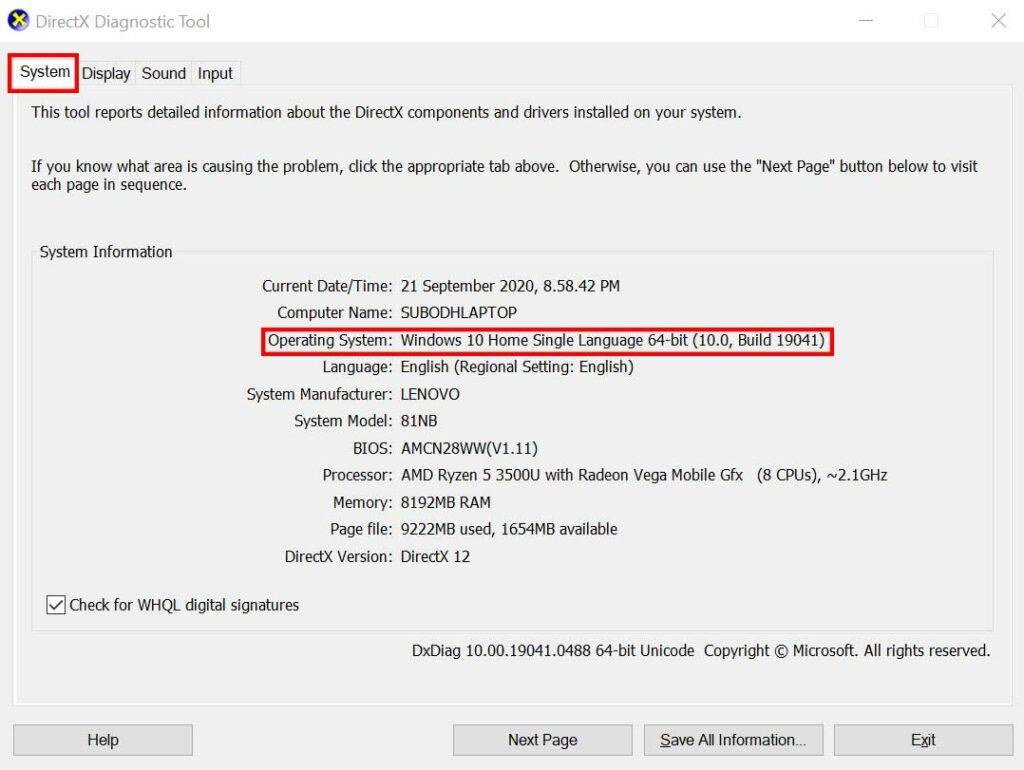
- Her vil du kunne finde både Windows-operativsystemversionen og build-nummeret under System fanen.
- Sørg for, at din Windows kører den seneste 1703-version eller nyere for at blive kompatibel med brug af NVIDIA GPU. (På tidspunktet for skrivning af denne artikel er den seneste Win-version 2004)
Læs også: Fix: NVIDIA High Definition Audio ikke tilsluttet fejl
Nu, hvis versionen og buildnummeret ikke er opdateret, skal du følge den næste metode for at søge efter Windows-opdatering.
Men hvis du ikke kan finde den faktiske Windows OS-version på DirectX Diagnostic Tool, kan du skrive winver i Løb dialogboksen og tryk på Gå ind at åbne op Om Windows side.
Annoncer
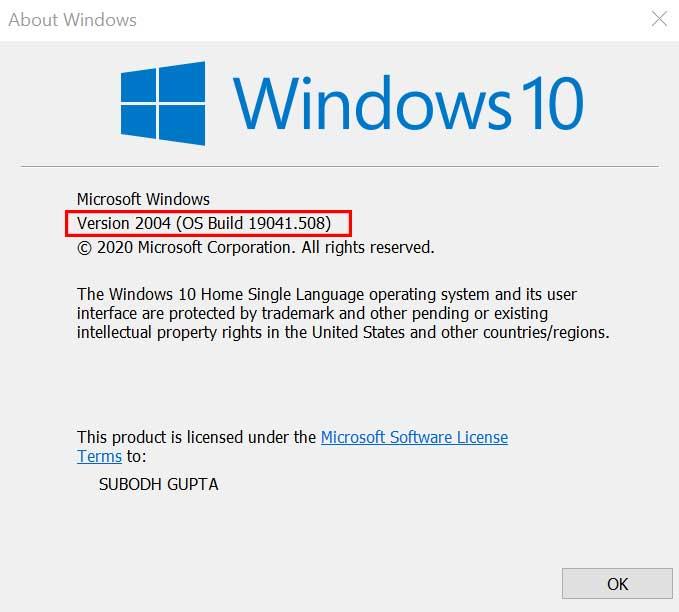
Her kan du finde ud af den faktiske Windows OS-version sammen med buildnummeret. Håber dette vil hjælpe dig meget til at forstå tingene.
2. Opdater Windows
Det anbefales altid at tjekke for Windows-opdatering og holde den opdateret for at få alle rettelser, forbedringer, sikkerhedsfunktioner, andre fejlrettelser osv. I mellemtiden vil opdatering af din Windows OS-version også hjælpe andre apps eller værktøjer til at køre korrekt på maskinen. Så for at gøre det, følg nedenstående trin:
Annoncer
- Klik på Start > Indstillinger > Opdatering og sikkerhed.
- Hvis i tilfælde af, at Windows-systemet ikke giver dig besked om nogen opdatering automatisk, skal du klikke på Søg efter opdateringer.
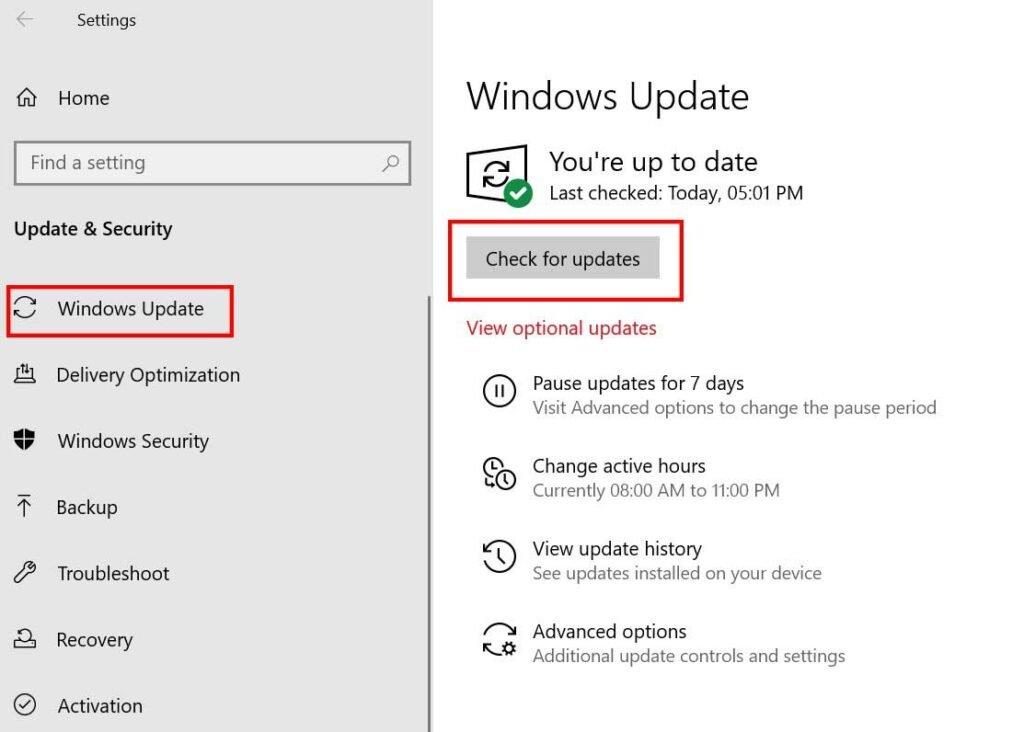
- Hvis der er en nyeste Windows-opdatering tilgængelig, skal du sørge for det Download og installer det.
- Når det er downloadet, vil systemet bede dig om at genstarte din enhed for at anvende ændringerne.
3. Opdater GPU-driver
- Klik på Start > Indtast Enhedshåndtering og klik på den fra søgeresultatet.
- Klik på pilen til Skærmadaptere > Højreklik på grafikkortet.
Reklame
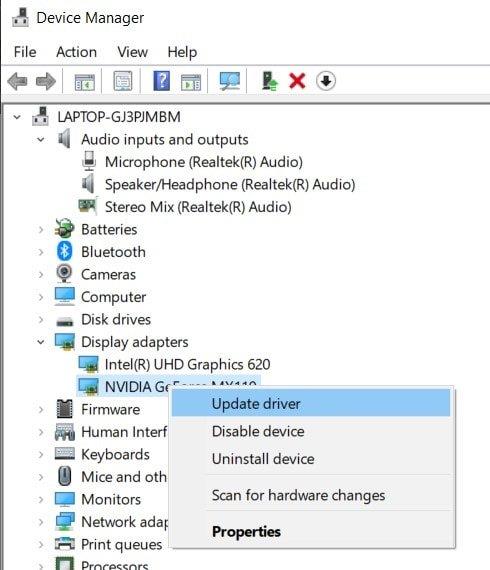
- Vælg derefter Opdater driver > Vælg Søg automatisk efter drivere.
- Hvis der er en tilgængelig opdatering, vil den automatisk downloade og installere opdateringen.
- Når du er færdig, genstart din computer for at ændre effekterne.
Men hvis den oprindelige opdateringsdrivermetode ikke virker for dig, så prøv følgende metode til manuelt at afinstallere og geninstallere NVIDIA-driveren.
4. Afinstaller NVIDIA Driver via DDU
Så værktøjet DDU (Display Drivers Uninstaller) hjælper dig med nemt at afinstallere NVIDIA GPU-driveren fra din computer i et rent format.
- Først skal du downloade den nyeste Display Drivers Uninstaller-software på din pc.
- Derefter skal du blot installere værktøjet > Sluk derefter internetforbindelsen på din pc for blot at afinstallere driveren.
- Start DDU-værktøjet > Vælg din grafik driver (NVIDIA) fra rullelisten.
- Klik på Rengør og genstart (anbefales stærkt).
- Når driveren er afinstalleret fra pc’en, vil den bede dig om at genstarte din computer.
- Sørg for at genstarte din pc. Følg nu den næste metode for at geninstallere driveren.
5. Geninstaller NVIDIA-driveren via GeForce Experience
- Gå over til det officielle NVIDIA GeForce-websted for at downloade driveren.
- Download nu GeForce Experience app på din pc og installer den.
- Husk, at du har tilsluttet din skrivebordsskærm via NVIDIA GPU’en.
- Start NVIDIA GeForce Experience-appen > Hvis den beder dig om at opdatere versionen, skal du blot opdatere appen først. Ellers fortsæt til Chauffører fanen.
- Klik på Søg efter opdateringer > Klik på, hvis den seneste driveropdatering er tilgængelig Brugerdefineret installation. (Du kan også gå til ekspresinstallation)
- Aktiver afkrydsningsfeltet for at Udfør en ren installation og fortsæt derefter til Næste.
- Følg instruktionerne på skærmen for at fuldføre installationsprocessen.
- Når det er gjort, skal du genstarte din computer, og du får muligvis ikke NVIDIA-driveren, der ikke længere er kompatibel med denne Windows-versionsfejl.
Det er det, gutter. Vi antager, at du har fundet denne fejlfindingsvejledning meget nyttig. For yderligere spørgsmål kan du kommentere nedenfor.
FAQ
Skal jeg have et grafikkort for at installere Nvidia-drivere?
Da du ikke kan installere NVIDIA-driveren, er der ingen fordel ved at have grafikkortet. Betyder det, at dine Windows ikke understøtter den driver, du prøver at installere? Eller skal du købe et nyt grafikkort?
Hvorfor virker min NVIDIA GPU ikke på Windows 10?
Hardwaren eller NVidia GPU’en er ikke skyld her. Dette ligger lige mellem driverne og dit Windows OS. En grund til dette problem er, at du måske forsøger at installere en 32-bit driver på et 64-bit operativsystem eller en 64-bit driver på et 32-bit operativsystem.
Hvordan tjekker jeg min version af Windows for Nvidia-drivere?
For at kontrollere din version af Windows skal du trykke på Windows-tasten + R, skrive ‘ Winver ‘ i kørselsfeltet og trykke på enter. Din version af Windows skal være 1511 eller højere for at NVidia-drivere kan installeres. Sådan opdaterer du Windows 10: Tryk på Windows-tast + I for at åbne Windows 10-indstillinger
Hvorfor er min Nvidia-driver ikke kompatibel med min version af Windows?
Fix: Denne Nvidia-grafikdriver er ikke kompatibel med denne version af Windows Hvorfor din NVidia-driver ikke er kompatibel med din version af Windows Metode 1: Afinstaller dine grafikdrivere med DDU og download manuelt dine NVidia-drivere til dit operativsystem. Metode 2: Opdater eller opgrader din version af Windows.
Hvorfor er min Nvidia-grafikdriver inkompatibel med Windows 10?
En anden mulig årsag til det inkompatible problem med Nvidia-grafikdriveren kan være build-versionen af dine Windows. Nvidia-grafikdrivere blev ikke understøttet i forgængere til Windows 10 Threshold 2 version 1511. Faktisk var de understøttede versioner 1511 (Threshold 2 version), 1607 (Anniversary version) og 1703 (fall creators version).
Hvilken version af Windows skal jeg bruge for at installere Nvidia-drivere?
Din version af Windows skal være 1511 eller højere for at NVidia-drivere kan installeres. Sådan opdaterer du Windows 10: Tryk på Windows-tast + I for at åbne Windows 10-indstillinger Rul ned og klik på Opdater og sikkerhed
Sådan repareres NVIDIA GPU, der ikke fungerer på Windows?
Sørg for, at du har tilsluttet din skærm via NVidia GPU’en, hvis du er på en stationær computer. Start GeForce Experience-programmet. Hvis du bliver bedt om at opdatere den, skal du acceptere opdateringen, ellers kan du løbe ind i problemer. Klik på fanen “Drivere”.
Hvordan ved jeg, om min computer er kompatibel med Nvidia?
Skriv nu dxdiag og tryk på Enter for at åbne DirectX Diagnostic Tool. Her vil du kunne finde både versionen af Windows-operativsystemet og buildnummeret under fanen System. Sørg for, at din Windows kører den seneste 1703-version eller nyere for at blive kompatibel med brug af NVIDIA GPU.
Hvordan kontrollerer man, om din GPU fungerer korrekt?
- Skru din GPU af kabinetbeslaget
- Fjern din PSU fra dit grafikkort, og træk i udløsertappen for at frigøre din GPU
- Udfør en omhyggelig inspektion for at se, om videokortet er beskadiget eller fyldt med snavs, støv og andre elementer
- Tag et Q-tip og brug det til at rense din GPU
Hvordan rettes Nvidia?
Hurtig navigation:
- Fix 1. Indstil standard lydoutputenhed
- Fix 2. Rul tilbage eller opdater eller geninstaller lyddriveren
- Fix 3. Geninstaller NVIDIA GPU-driveren
- Fix 4. Aktiver den indbyggede lydenhed i BIOS
- Fix 5. Deaktiver NVIDIA HDMI-lydadapter i BIOS
- Fix 6. Udfør en ren installation af NVIDIA-driveren
- Brugerkommentarer
Hvorfor virker min GPU ikke?
- Tænd din computer og tryk på BIOS-tasten for at få adgang til BIOS-indstillingerne.
- Se efter de integrerede GPU-indstillinger under fanen Sikkerhed.
- Inde i BIOS skal du gå til fanen Avanceret eller en fane med lignende lyd. …
Sådan repareres Nvidia GeForce Experience, der ikke virker?
Hvad er årsagen til, at NVIDIA-overlayet ikke virker Problem på Windows?
- Løsning 1: Opdater dine NVIDIA-drivere. …
- Løsning 2: Aktiver eksperimentelle funktioner. …
- Løsning 3: Start én gang uden tredjepartstjenester. …
- Løsning 4: Reparer din Visual C++ Redistributable Package. …
- Løsning 5: Installer en mediefunktionspakke (for Windows 10 N-brugere) Dette problem er ret almindeligt for Windows 10 N-brugere. …
- Løsning 6: Geninstaller GeForce Experience. …
Hvordan installerer man kun Nvidia-grafikdriveren?
Installation af kun Nvidia-grafikdriveren Trin 1: Fjern den gamle Nvidia-driver fra systemet. Det anbefales, at du fjerner den gamle driver helt fra… Trin 2: Download den nyeste Nvidia-driver. Gå over til Nvidias officielle websted for driverdownloads, og udfyld… Trin 3: Udpak …












